wps页眉页脚怎么设置边距|WPS文档编辑页眉页脚的方法
大家好,我们工作时经常需要给文档添加页眉页脚,今天就来教大家在WPS文字中怎样添加页眉页脚,让我们的文档看起来更加简洁和美观。
首先我们可以在WPS工具栏中找到【插入】,单击【页眉页脚】
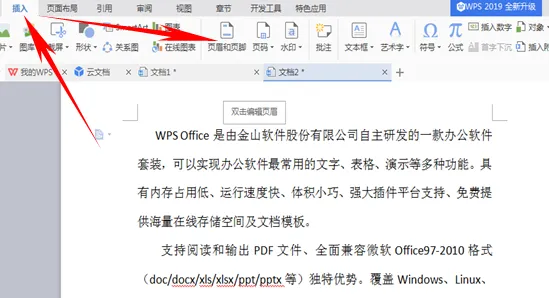
单击后出现页眉页脚的格式,当然我们也可以双击文档上方,也可以弹出页眉格式,首先我们编辑页眉,我们输入WPS,然后单击工具栏【开始】中的右对齐

在我们编辑页眉时,习惯性的右对齐,大家可以根据自己的需要调整,之后我们看该怎么样编辑页脚,在页脚我们经常放页码,我们单击【插入页码】,我们可以在下拉菜单中选择页脚的样式

还可以选择页码的位置,在这里我们习惯性选择居中显示,还可以选择页码的应用范围,选择完之后就可以点击【确定】了

是不是很简单呢,赶快学起来吧~
相关内容

wps的行距怎么调整|正确调整行间距的方法
wps的行距怎么调整|正确调整行间距的方法,调整,方法,行间距,...

win7无法共享打印机|win7打印机设置共享详细步
win7无法共享打印机|win7打印机设置共享详细步骤,步骤,设置,...

pdf格式怎么打开|怎么在电脑上打开pdf格式文件
pdf格式怎么打开|怎么在电脑上打开pdf格式文件,怎么在,格式文...

win10怎么无法启动承载网络|win10无法设置无线
win10怎么无法启动承载网络|win10无法设置无线热点,设置,无线...
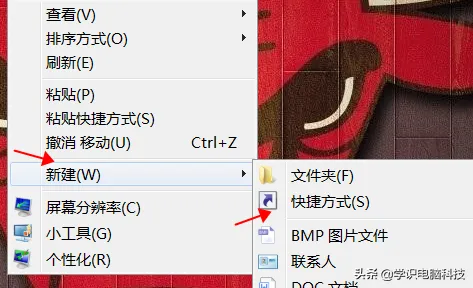
win10和win7共享文件|windows系统访问共享的方
win10和win7共享文件|windows系统访问共享的方法,系统,访问共...
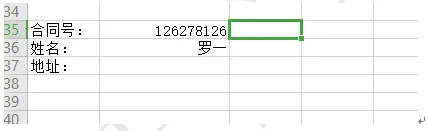
wps怎么弄下划线|wps给表格空白处打出下划线的
wps怎么弄下划线|wps给表格空白处打出下划线的方法,下划线,方...
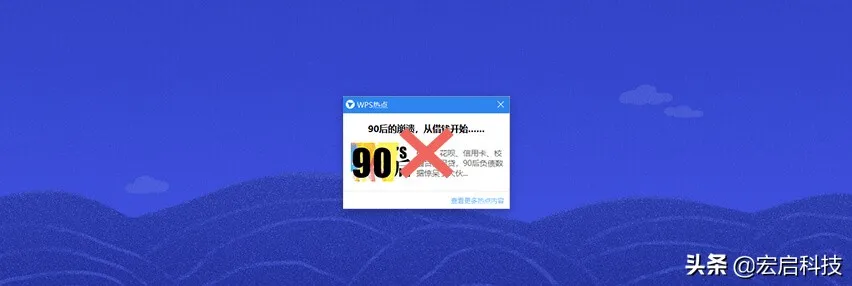
怎么关掉wps的广告|wps老是弹出小窗口广告解决
怎么关掉wps的广告|wps老是弹出小窗口广告解决方法,解决方法,...

如何设置开机启动|如何设置开机首选启动项
如何设置开机启动|如何设置开机首选启动项,启动项,开机,开机...

wps表格怎样调行距|6个Word表格行距调整方法
wps表格怎样调行距|6个Word表格行距调整方法,方法,调整,菜单,...

wps如何设置快捷键|wps如何自定义设置快捷键
wps如何设置快捷键|wps如何自定义设置快捷键,快捷键,设置,自...
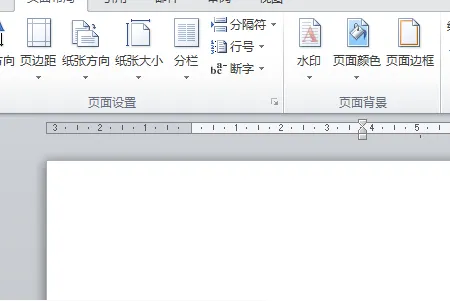
wps如何删除页|wps删除后面多余的页面的方法
wps如何删除页|wps删除后面多余的页面的方法,删除,方法,图标,...
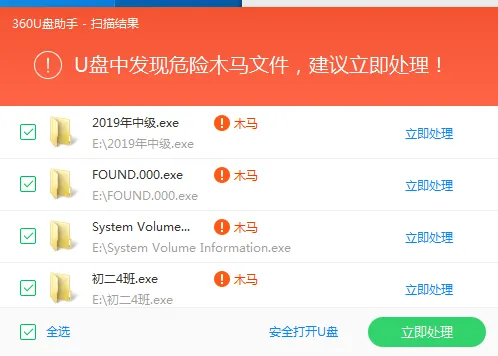
u盘里的文件夹打不开怎么办|u盘个别文件打不开
u盘里的文件夹打不开怎么办|u盘个别文件打不开的解决方法,文...

win7睡眠怎么唤醒|win7台式机设置休眠和睡眠
win7睡眠怎么唤醒|win7台式机设置休眠和睡眠,休眠,设置,唤醒,...

win7添加虚拟打印机|Win7安装PDF虚拟打印机的操
win7添加虚拟打印机|Win7安装PDF虚拟打印机的操作方法,虚拟打...
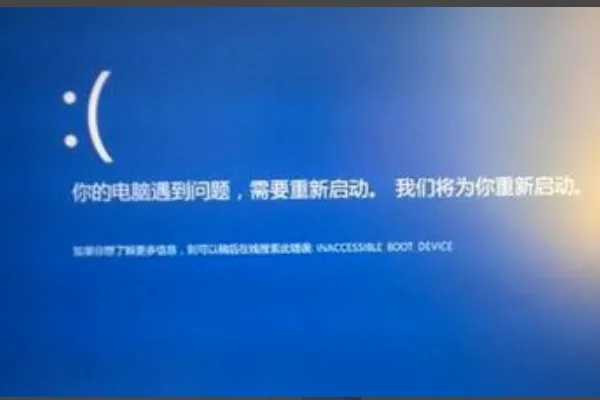
电脑蓝屏开机不了怎么解决|win10蓝屏重启进不了
电脑蓝屏开机不了怎么解决|win10蓝屏重启进不了系统解决方法...



